使用火驰PDF转换器将PDF文件转换成Word文件的方法步骤
火驰PDF转换器是一款功能丰富的PDF文件转换工具,通过这款软件我们可以在使用电脑的过程中将一些PDF文件转换成自己想要的格式,相信有很多用户在使用电脑的时候都有遇到过文件格式不符而无法打开文件的情况,通过这款软件将PDF文件转换成指定的文件格式之后就可以进行下一步编辑了,那么接下来小编就跟大家分享一下使用火驰PDF转换器这款软件将PDF文件转换成Word文件的方法吧,有需要的朋友不妨一起来看看这篇方法教程,希望这篇教程能够对大家有所帮助。
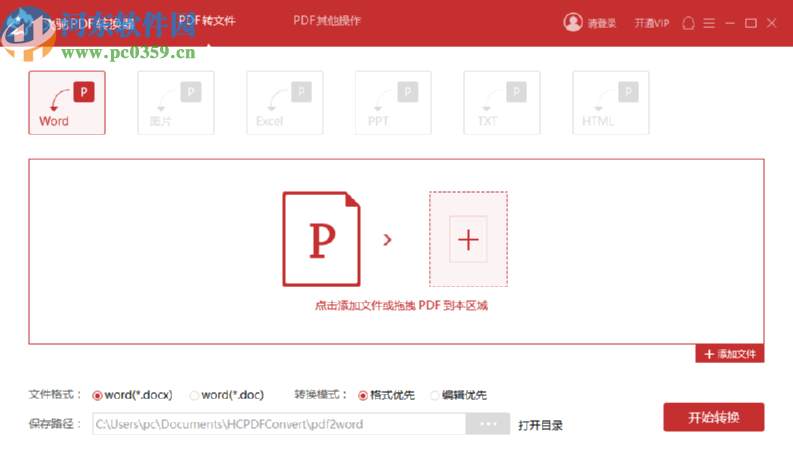
1.首先第一步我们打开软件之后在界面中选中pdf转word这个功能,然后点击界面中的加号图标。
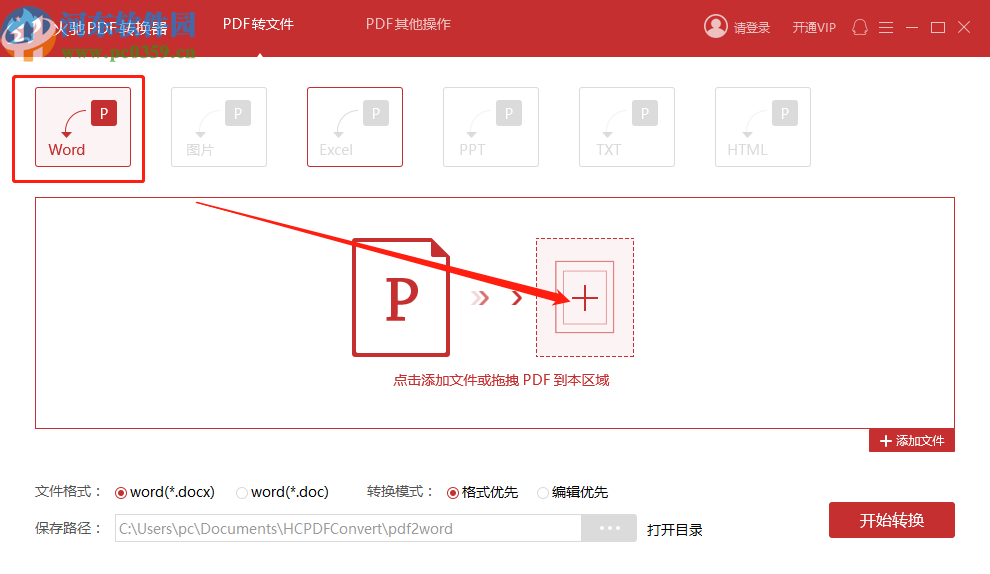
2.点击加号图标之后就会打开一个选择文件的界面了,在这个界面中我们选中目标视频文件之后点击打开按钮即可。
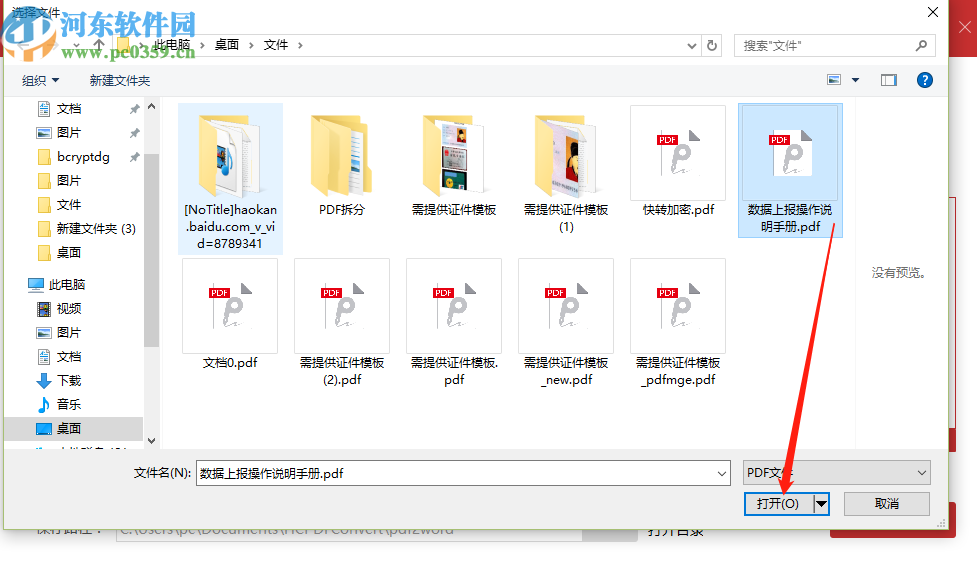
3.点击打开按钮之后下一步我们在界面的文件列表中点击添加进来的这个文件的页面范围,点击全部之后就会出现设置转换页面范围的界面了,我们根据自己的需求设置之后点击确定按钮。
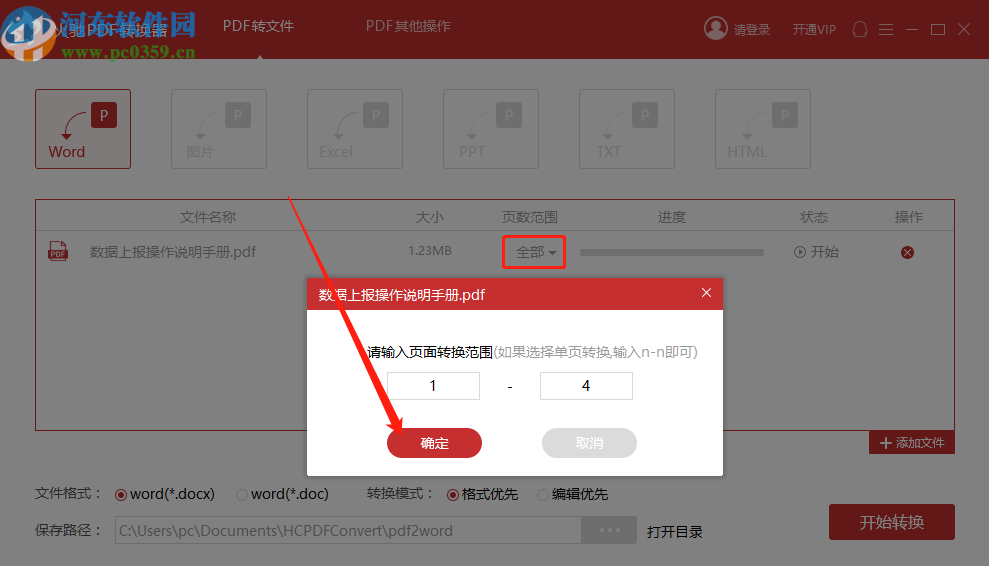
4.点击确定按钮设置好转换的页面范围之后,下一步就是点击界面下方的文件格式模块了,用于选择想要转换的Word文件格式。
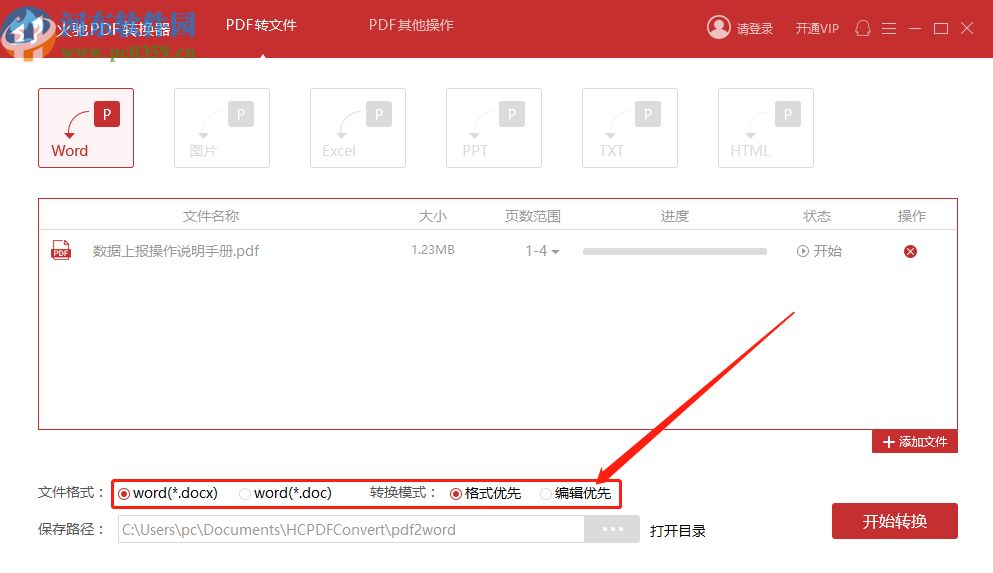
5.选择好文件格式之后点击下方保存路径选项右边的三点按钮,点击之后在出现的界面中就可以选择想要输出保存文件的路径了。
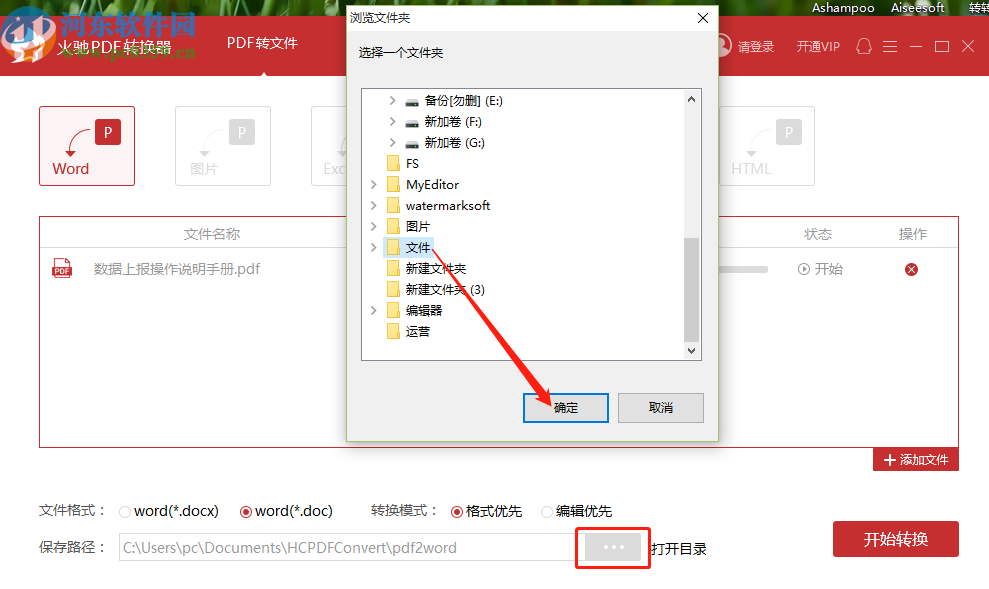
6.设置好输出保存文件的路径之后,我们点击界面右下角的开始转换按钮就可以开始转换文件的操作了。
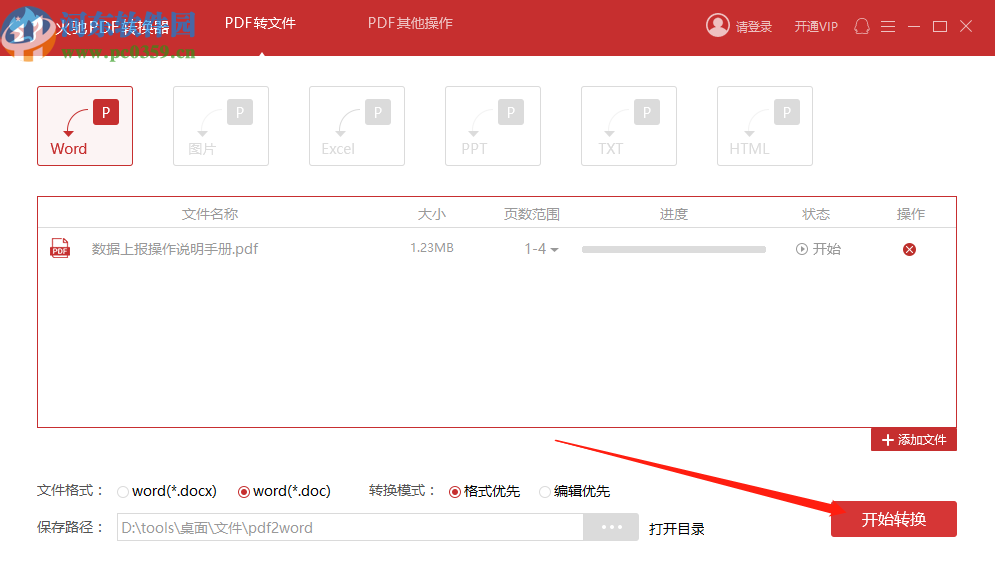
以上就是小编今天跟大家分享的使用火驰PDF转换器这款软件来将PDF文件转换成Word文件的操作了,有需要的朋友赶紧试一试小编分享的方法吧,希望这篇方法教程能够对大家有所帮助。
相关文章:

 网公网安备
网公网安备